En primer lugar, cuando hablamos de Tabla de Intereses Compuestos en Excel o simplemente interés compuesto, pronto entendemos que esto es algo complicado de hacer. Por lo tanto, cuando hay una forma práctica de resolver esto usando Excel, todo se vuelve más fácil de entender. Porque tenemos aquí una tabla que calcula el interés compuesto de una manera muy sencilla e intuitiva.
Modelo de Tabla de Intereses Compuestos en Excel para Download
Aproveche y aprenda más sobre las funciones financieras en Excel, en este enlace: Artículos con roles.
Descargue la hoja de trabajo de Intereses Compuestos y siga este breve tutorial sobre cómo usarla
Pero antes de hablar de la tabla práctica para calcular el interés compuesto, hablemos un poco sobre de qué se trata el interés compuesto.
Pero, después de todo, ¿qué es el interés compuesto?
El interés compuesto, cuando hablamos de asuntos financieros, no es más que un préstamo que trae una recurrencia de intereses desde el momento en que se tarda en terminar de pagar esa cantidad en particular. Es decir, es una forma que tiene el inversor o institución de hacer que el dinero se multiplique con el tiempo.
En definitiva, el interés compuesto es como si fuera una especie de modalidad que se produce con la suma recurrente de intereses. Sin embargo, esta es precisamente la razón por la que el interés compuesto es llamado en el mercado como: interés sobre el interés.
¿En qué situaciones utilizamos el interés compuesto?
El interés compuesto está presente en todo nuestro día a día, desde que hacemos un pequeño préstamo en el banco, cuando hacemos alguna aplicación de dinero en ahorros, financiamos un inmueble, un coche incluso algunas operaciones de crédito.
¿Por qué usar Excel para calcular el interés compuesto?
Microsoft Excel es uno de los programas más utilizados en todo el mundo corporativo y doméstico porque tiene una capacidad increíble para almacenar datos en una hoja de cálculo. Por no hablar de que a través de las plantillas de Excel podemos estimular a través de cálculos una predicción y control más efectivo incluso con detalles gráficos que nos ayuden en la facilidad de lectura de datos.
Después de todo, Excel es excelente para hacer cálculos financieros, es posible hacer cálculos desde operaciones más básicas hasta operaciones más avanzadas que terminan convirtiéndose en una especie de calculadora automática y precisa.
Hoy en día Excel está disponible para todo tipo de dispositivos, ya sean estos móviles o no, esto lo convierte en un software altamente versátil que trae diversas soluciones incluso para cálculos de interés compuesto.
Sin embargo, hemos desarrollado una tabla especial para aquellos que necesitan hacer este tipo de control y facilitar la vida de las personas y aportar información de alta relevancia en el mercado laboral.
Reciba Contenido de Excel
Registre su E-mail aquí en el blog para recibir de primera mano todas las novedades, post y video aulas que posteamos.
¡Su correo electrónico está completamente SEGURO con nosotros!
Es muy importante que me agregues a la lista de tus contactos para que los siguientes E-mails no caigan en el spam. Agregue este: E-mail: [email protected]
¿Cómo Utilizar la Tabla de Intereses Compuestos en Excel?
– Paso a Paso:
En un primer momento, a través de esta tabla, podremos simular el cálculo del interés compuesto mes a mes y con derecho a un gráfico que muestre de forma simplificada, cómo estamos recorriendo nuestro negocio. Además, tenemos una tabla que es generada automáticamente en función de la cantidad de meses que introduzcamos, incluyendo también un botón para calcular y actualizar el gráfico y el botón para borrar los datos que hemos introducido, vea:
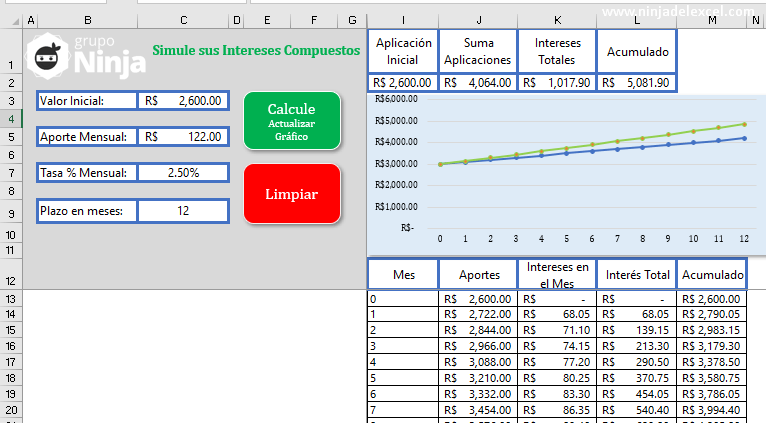
Primeramente, vamos a entender para que sirve cada paso de la tabla.
- Esta parte de la tabla, se debe a los campos que debemos rellenar, para calcular el interés compuesto. Y luego están los botones. Tenga en cuenta que el botón verde es para actualizar el gráfico. El botón rojo es para borrar los campos que se han rellenado, vea:

2. Sin embargo, en la imagen de abajo tenemos la parte del gráfico, en esta etapa podemos verificar la solicitud inicial que hicimos y otras informaciones necesarias. Este gráfico funciona junto con la tabla que está justo debajo de él.
Sin embargo, nos permite visualizar la situación de incrementos graduales de sumas en las aportaciones mensuales, que son los montos que invertimos cada mes (Línea Azul).
Por lo tanto, también le permite ver el progreso acumulado de cada mes (Línea Verde).
Y esta tabla que está debajo de ella, se actualiza automáticamente, a medida que insertamos la información en los campos de relleno, lo que le permite ver cada proceso cada mes.
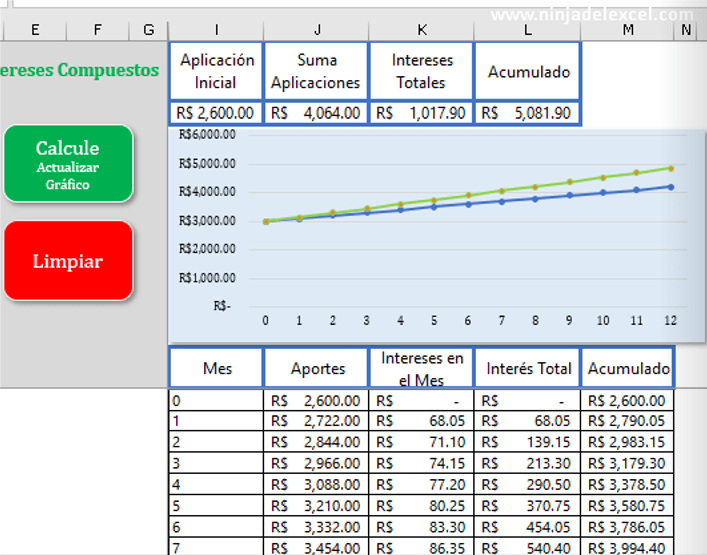
Colocando en Práctica el uso de la Tabla de Intereses Compuestos
Ahora, hagamos uso de los campos para rellenar. De Ejemplo, en la siguiente información y en la imagen de abajo, tenemos:
- Rellena el valor inicial, este será el importe inicial que empezaremos a invertir.
- Luego complete el aporte mensual, que es la cantidad invertida cada mes.
- Ahora rellene la tasa % mensual, esta será la cuota que se cobrará cada mes en el que se invierta el monto del aporte mensual. (La tasa tiene que estar en formato porcentual).
- De todos modos, llenaremos el plazo en meses, aquí podemos definir la cantidad de meses que invertiremos el aporte mensual, mira que por ejemplo, ponemos 12 meses.

Finalmente, es posible que haya notado eso al llenar la tabla debajo del gráfico y encima de ella. Eso se estaba actualizando automáticamente. Así que lo que queda ahora es hacer clic en el botón verde para actualizar nuestro gráfico.
Y cuando desee borrar la información que se escribió en los campos, simplemente haga clic en el botón rojo.
Así que así es como se ve nuestra tabla completa después de la actualización:
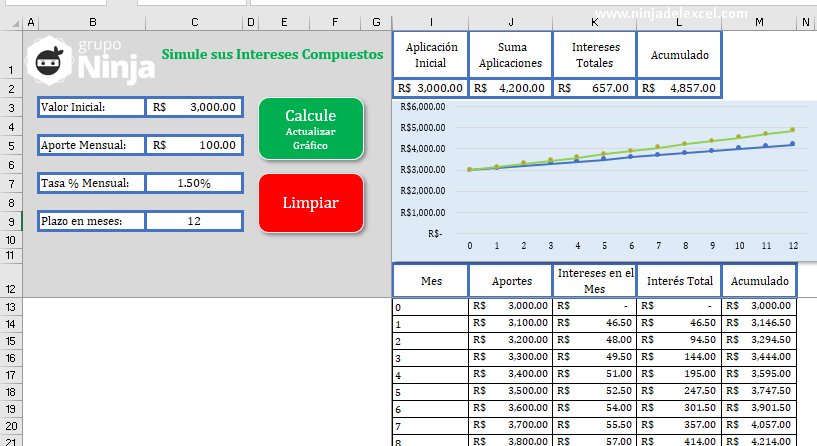
Así que esto fue muy sencillo de entender, disfrute y use de la forma que desee la tabla, haciendo sus cálculos y comprobando el progreso de las inversiones.
Curso de Excel Básico, Intermedio y Avanzado:
Pronto, ¡Cursos de Excel Completo! Continúa leyendo nuestros artículos y entérate un poco más de lo que hablaremos en nuestra aulas virtuales.
 Si llegaste hasta aquí deja tu correo y te estaremos enviando novedades.
Si llegaste hasta aquí deja tu correo y te estaremos enviando novedades.
¿Qué esperas? ¡Regístrate ya!
Accede a otros tutoriales de Excel
- Como Eliminar una Tabla Dinámica en Excel – Ninja del Excel
- Aprenda Sobre la Función DIRECCION en Excel – Ninja del Excel
- Aprender a Ordenar por Fechas y Horas en Excel – Ninja del Excel
- Función BUSCARH para Sumar Valores en Excel – Ninja del Excel
- Cómo Calcular el Porcentaje entre Fechas en Excel – Ninja Del Excel
- Gráfico Piramidal con Formato Condicional en Excel – Ninja Del Excel

















